diskgenius修改电脑盘符教程
2016-08-28 u深度使用教程
我们使用u盘给电脑重装系统后,发现电脑的盘符不是连续的,主要是因为装系统后电脑重新分配盘符,把u盘也算进去,那么我们怎么修改电脑盘符呢?接下来就给大家分享如何使用diskgenius工具修改电脑盘符。
1、将制作好的u深度u盘启动盘插入电脑接口,开机按快捷键进入主菜单界面,选择“【02】U深度WIN8 PE标准版(新机器)”,如下图所示:
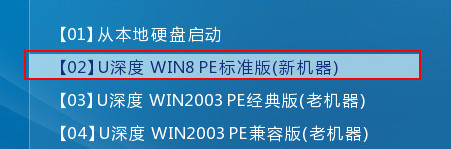
2、进入win8pe系统,双击桌面上“DiskGenius分区工具”图标,如下图所示:
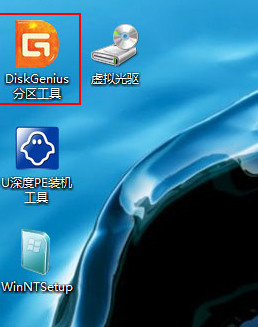
3、打开分区工具diskgenius后,点击菜单栏“分区”选项,选择“指派新的驱动器号(盘符)”选项,如下图所示:
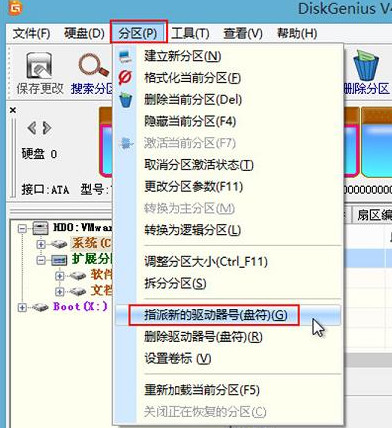
4、点击下拉箭头根据各自需求选择新盘符,完成后点击“确定”即可给分区分配新盘符,如下图所示:
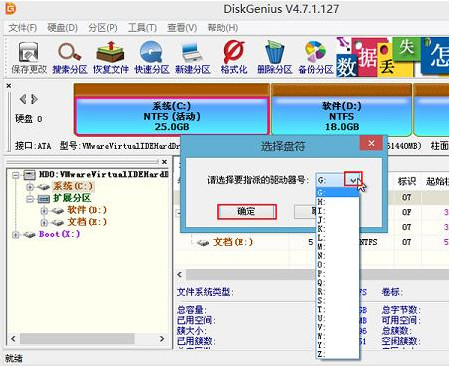
好了,关于修改电脑盘符的方法就分享到这,操作是不是很简单,其实傲梅分区助手也可以修改盘符,有兴趣的朋友可以去试试看看。
标签:
diskgenius盘符

